惠普台式电脑系统怎么重装win7?有网友的惠普台式电脑出了故障需要重装系统来解决,但是不会操作。那么惠普台式电脑系统怎么重装win7呢?下面小编就将惠普台式电脑系统重装win7的方法演示一下。
工具/原料:
系统版本:win7旗舰版
品牌型号:惠普14-d046TU
软件版本:咔咔装机 v3.1.329.319
方法/步骤:
1、台式电脑系统怎么重装win7呢?首先下载安装咔咔装机软件,将u盘插入电脑,点击u盘重装系统。
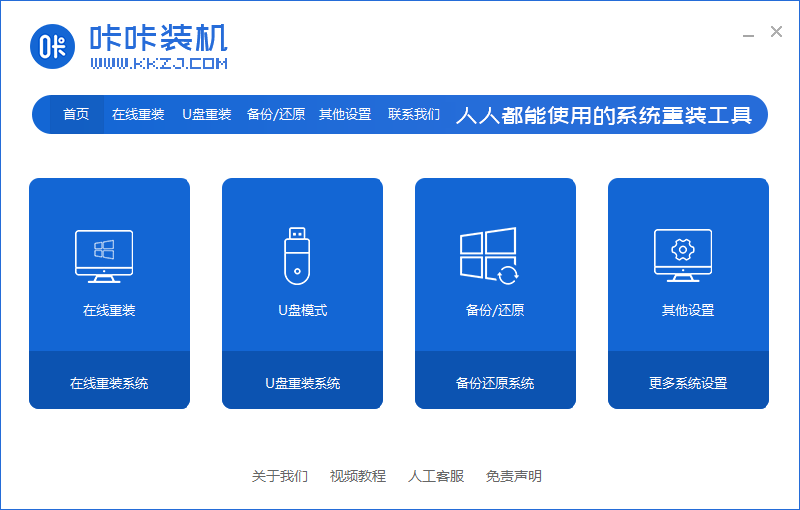
2、进入后点击本地模式,设备栏选好自己的u盘,点击开始制作。

3、选择要按装的系统版本,点击开始制作。

4、确认好u盘内的重要资料都已保存妥当,点击确定。

5、等待下载制作启动u盘的资源。

旗舰版win7重装系统的步骤
win7系统的使用性和兼容性及强,虽然微软已经停止对win7更新,但是仍然有很多人喜欢使用。那么如何重装win7旗舰版系统呢?下面小编来分享下旗舰版win7重装系统的步骤。
6、下载完毕后自动进入制作u盘的过程。

7、提示u盘制作成功后,点击取消,记住自己电脑型号的启动热键,重启电脑。

8、开机后按热键进入bois,选择USB选项,回车。

9、等待系统自动重装。
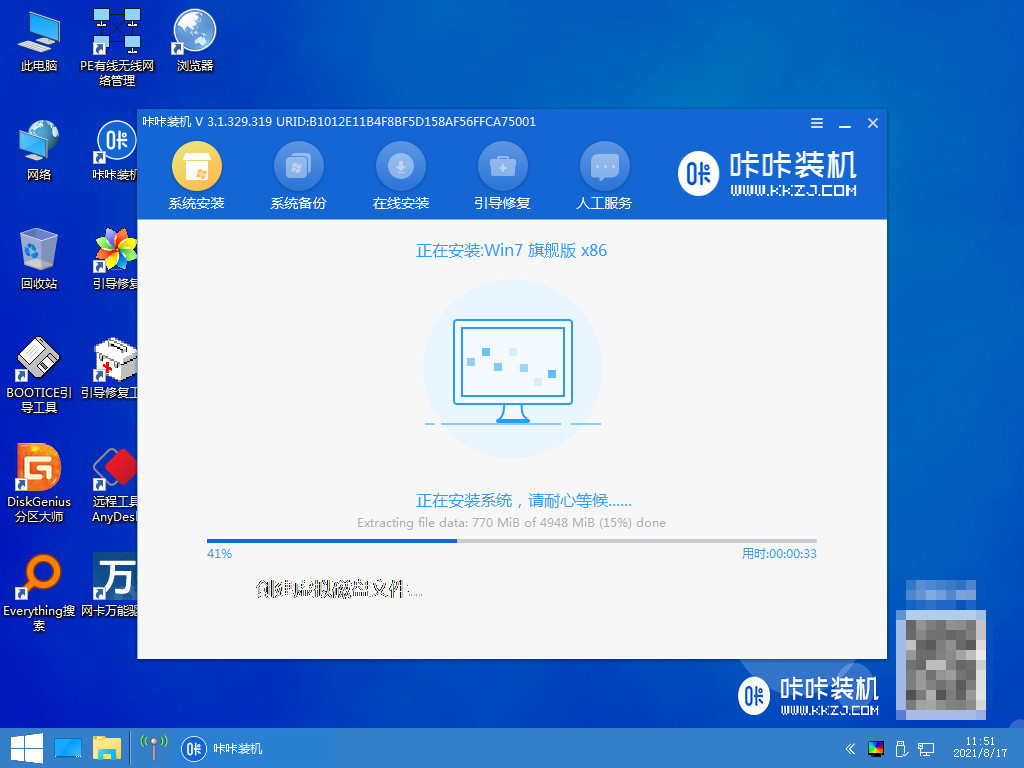
10、提示安装完成后点击立即重启。

11、重启完成后进入系统桌面,安装完成。

总结:
以上就是小编整理分享的惠普台式电脑系统重装win7的方法,用过的朋友都给与了高度评价,不会的朋友可以按照以上步骤操作,希望能帮助到大家。
以上就是电脑技术教程《惠普台式电脑系统怎么重装win7》的全部内容,由下载火资源网整理发布,关注我们每日分享Win12、win11、win10、win7、Win XP等系统使用技巧!win7重装系统失败无法开机怎么解决
一般在电脑系统安装中,导致电脑系统安装失败开不了机的原因多是因为使用的安装工具或者安装方法不对。下文小编就给大家展示win7重装系统失败无法开机怎么解决的方法, 供大家参考。


